怎么在电脑版PR中添加视频的马赛克
电脑版pr软件被很多人使用,用来编辑视频,音频等,有的用户在使用该软件时,想要添加视频的马赛克,但是却不知道如何添加,那么小编就来为大家介绍一下吧。
一、创建新序列与预览视频
1. 第一步,双击或者右击打开PR软件,接着右击页面左侧空白处,然后点击弹出窗口中的导入选项,来导入想要编辑的视频。

2. 第二步,来到下图所示的页面后,点击选择添加的视频素材,接着拖拽视频到时间线轨道,来创建一个新的序列。

3.第三步,在下图所示的页面中,点击页面左侧的选择工具,接着点击选择想要遮挡的画面。
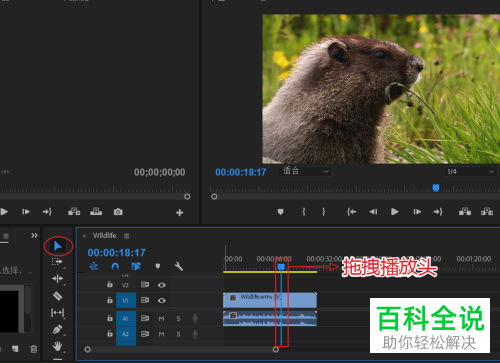
二、制作马赛克效果
1. 第一步,在下图所示的效果面板页面中,接着点击风格化组中的马赛克效果。

2. 第二步,来到下图所示的页面后,拖动鼠标左键移动马赛克到视频轨道上,来添加马赛克效果。

3. 第三步,在下图所示的效果控件面板页面中,点击箭头所指的椭圆遮罩工具,接着选择想要创建遮罩的范围。

4. 第四步,我们可以看到如下图所示的页面,根据自己的需求,来调整视频中物体想要遮挡的位置。

5. 第五步,来到下图所示的页面后,点击空白位置,就可以成功添加视频的马赛克效果了。

以上就是怎么在电脑版PR中添加视频的马赛克的方法。
赞 (0)

